ИИСС. Практикум решения задач по курсу Основы искусственного интеллекта
 Скачать 0.73 Mb. Скачать 0.73 Mb.
|
|
Практикум решения задач по курсу «Основы искусственного интеллекта» 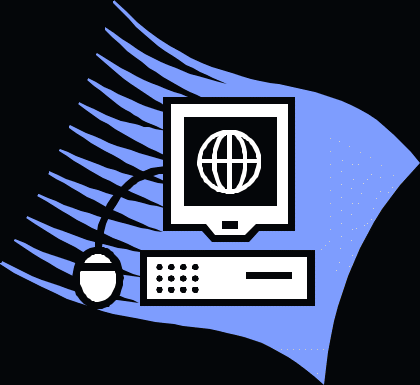 ОГЛАВЛЕНИЕ Введение……………………………………………..……………….4 1. Основы ПРОЛОГа……………………………………………….5 1.1. Cреда Visual Prolog: основные понятия, интерфейс……….5 1.2 Набор, редактирование и тестирование простейших программ в режиме Test Goal…………………………………….7 1.3 Создание простейших проектов…………………………….13 1.4 Поиск с возвратом……………………………………………17 1.5 Управление поиском с возвратом: предикаты fail и отсечения ………………………………………………………...20 1.6 Арифметические вычисления……………………………….25 1.7 Рекурсия………………………………………………………28 1.8 Решение логических задач в ПРОЛОГе…………………….32 1.9 Списки………………………………………………………...36 2. Разработка графического интерфейса пользователя….....41 2.1 Создание простейших проектов с графическим интерфейсом………………………………………………….......41 2.2 Создание новых окон в проекте с использованием кнопок и полей ввода…………………………………………….45 2.3 Использование элемента ListBox…………………………..51 3. Создание экспертных систем средствами ПРОЛОГа…...54 Литература……………………………………………..…………....61 Введение Предлагаемое методическое пособие представляет собой описание лабораторных работ по курсу «Основы искусственного интеллекта» и предназначено для студентов, обучающихся по специальности «Информатика». Основная цель пособия – помощь студентам в подготовке к выполнению лабораторных работ. Целью выполнения данных лабораторных работ является приобретение студентами навыков работы в среде Visual Prolog (формальная постановка задачи, преобразование в форму, пригодную для программирования на Прологе, трассировка и оценка результатов) а также закрепление теоретических знаний, полученных при прослушивании курса лекций «Основы искусственного интеллекта». Пособие содержит необходимый теоретический материал, примеры решения задач и задания по программированию на языке Пролог. К каждому разделу приводятся несколько типовых задач с решениями, что позволяет студентам самостоятельно подготовиться к выполнению лабораторной работы. В качестве результата выполнения лабораторной работы студентом должен быть подготовлен отчет о проделанной работе, который включает: Постановку задачи Входные/Выходные данные (при необходимости) Текст программы на языке Пролог (с необходимыми комментариями) Трассировку программы Результаты тестирования (наборы входных и выходных данных). В настоящем пособии приводится список литературы, которая может быть использована при подготовке к лабораторным работам. 1. Основы ПРОЛОГа 1.1. Cреда Visual Prolog: основные понятия, интерфейс. Prolog является языком, основанным на программировании логики (PROgramming in LOGic). Вместо детальных инструкций, предписывающих как решать ту или иную задачу, программист на языке Prolog уделяет основное внимание описанию задачи. В среде Visual Prolog используется подход, получивший название «визуальное программирование», при котором внешний вид и поведение программ определяются с помощью специальных графических средств проектирования без традиционного программирования на алгоритмическом языке. Visual Prolog автоматизирует построение сложных процедур и освобождает программиста от выполнения тривиальных операций. С помощью Visual Prolog проектирование пользовательского интерфейса и связанных- с ним окон, диалогов, меню, линии уведомлений о состояниях и т.д. производится в графической среде. С созданными объектами сразу же могут работать различные Кодовые Эксперты (Code Experts), которые используются для генерации базового и расширенного кодов на языке Prolog, необходимых для обеспечения их функционирования. В Visual Prolog входят интерактивная среда визуальной разработки (VDE — Visual Develop Environment), которая включает текстовый и различные графические редакторы, инструментальные средства генерации кода, конструирующие управляющую логику (Experts), а также являющийся расширением языка интерфейс визуального программирования (VPI — Visual Programming Interface), Пролог-компилятор, набор различных подключаемых файлов и библиотек, редактор связей, файлы, содержащие примеры и помощь. Visual Prolog поддерживается различными ОС, в том числе MS-DOS PharLap-Extended DOS, всеми версиями Windows, 16- и 32-битовыми целевыми платформами OS/2, а также некоторыми другими системами, требующими графического пользовательского интерфейса. В зависимости от выбранного интерфейса разработчику обеспечивается доступ к множеству генераторов кода (Code Expert), всевозможным ресурсным редакторам и особым дополнительным VPI-предикатам, определениям и библиотекам. Ресурсные редакторы применяются для создания, компоновки и редактирования окон, диалогов, меню, панелей инструментов, строк помощи, строковых таблиц, ярлыков, курсоров, битовых карт и оперативной помощи. Генераторы кода на основе подобных структур создают необходимый первичный Prolog-код. В результате появляется первичный код («скелет»), готовый для компиляции, редактирования связей и выполнения. Интерфейс Visual Prolog включает: главное меню, панель инструментов, окно проекта. Если во время последнего использования системы Visual Prolog там был открытый проект, то система автоматически вновь откроет этот проект. На рис.1 изображен внешний вид среды Visual Prolog после запуска. В окне проекта отображаются модули открытого проекта route.prj: karta.pro, route.pro, VPITools.pro.  кнопки для работы с компонентами проекта компоненты проекта        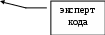 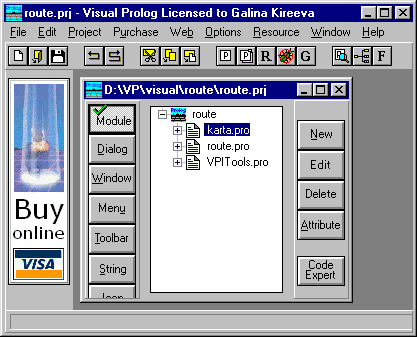 рис.1. Среда разработки Visual Prolog 6.1 Левая панель кнопок в окне проекта позволяет выбирать нужный компонент проекта: модуль, окно, меню и т.д. С помощью кнопок правой панели выбранный компонент можно редактировать(кнопка Edit), удалять(кнопка Delete), а также добавлять новый(кнопка New). Пункт меню File содержит команды для работы с файлами. Чтобы создавать новое окно редактирования, можно использовать команду File | New. Эта команда создаст новое окно редактора с заголовком "NONAME". В меню Edit представлены команды, позволяющие редактировать текст программы. Встроенный редактор системы по интерфейсу похож на обычный текстовый редактор. Можно производить вырезку, копирование и вставку текста, операции Отмена/Восстановление, которые можно активизировать из меню Edit. Также меню Edit показывает "горячие клавиши", связанные для этих действий. Пункт меню Project содержит команды для работы с проектом: создать новый, открыть, запустить и т.д. Запуск проекта на исполнение выполняется нажатием кнопки Команды меню Options позволяют выполнять настройку проекта, устанавливать необходимые параметры. |
